Blog
Cách kết nối PC, Laptop với màn hình rời chi tiết, nhanh chóng tại nhà
Kết nối laptop với màn hình rời chính là giải pháp tuyệt vời để mở rộng không gian làm việc, nâng cao hiệu suất đa nhiệm, tuy nhiên việc chọn đúng cổng kết nối và loại dây cáp phù hợp đôi khi lại khiến người dùng cảm thấy lúng túng. Trong bài viết này, Nguyễn Thuận Computer sẽ hướng dẫn bạn từ A đến Z, đồng thời chia sẻ cách khắc phục những lỗi phổ biến thường gặp trong quá trình kết nối.
Lợi ích khi kết nối laptop với màn hình rời
Việc sử dụng thêm một màn hình cho laptop mang lại rất nhiều lợi ích thiết thực, góp phần nâng cao hiệu quả công việc cũng như trải nghiệm giải trí hằng ngày. Dưới đây là những điểm nổi bật nhất bạn không nên bỏ qua.
Tăng không gian làm việc: Điều này đặc biệt hữu ích với các lập trình viên khi cần xem mã code ở một bên và kết quả chạy ở bên còn lại, hoặc với nhân viên văn phòng khi phải làm việc đồng thời với bảng tính và tài liệu tham khảo.

Cải thiện hiệu suất đa nhiệm: Các thao tác như kéo thả tệp tin, sao chép dữ liệu giữa các ứng dụng trở nên nhanh chóng, trực quan hơn. Thay vì phải sử dụng tổ hợp phím Alt+Tab liên tục, giờ đây mọi thứ đều hiển thị trực tiếp ngay trước mắt bạn.
Nâng cao trải nghiệm giải trí và gaming: Màn hình lớn với độ phân giải cao, màu sắc sống động chắc chắn sẽ mang đến trải nghiệm hoàn toàn khác biệt. Game thủ có thể chơi game trên màn hình chính, đồng thời theo dõi các ứng dụng chat hay streaming trên màn hình phụ.
Tăng cường sự thoải mái và công thái học: Màn hình rời thường có khả năng điều chỉnh độ cao và góc nghiêng linh hoạt, từ đó giúp bạn có được tư thế ngồi làm việc đúng chuẩn, hạn chế tình trạng mỏi cổ và vai gáy khi phải cúi nhìn vào màn hình laptop trong thời gian dài.
Hướng dẫn kết nối laptop với màn hình rời
Kiểm tra cổng kết nối và chọn dây cáp phù hợp
Trước tiên, bạn cần kiểm tra trên laptop và màn hình rời xem có những loại cổng kết nối nào. Đây là bước quan trọng giúp bạn xác định cần sử dụng loại dây cáp hoặc bộ chuyển đổi nào phù hợp.
Cổng HDMI: Đây là loại cổng phổ biến nhất, xuất hiện trên hầu hết các dòng laptop, TV và màn hình hiện nay. HDMI hỗ trợ truyền đồng thời cả hình ảnh và âm thanh chất lượng cao chỉ qua một sợi cáp duy nhất, rất tiện lợi cho nhu cầu thông thường.
Cổng DisplayPort (DP): Nếu bạn là người chơi game chuyên nghiệp hoặc làm công việc liên quan đến đồ họa, DisplayPort chính là lựa chọn ưu tiên. Cổng này hỗ trợ xuất hình ảnh chất lượng cao và tần số quét lớn (144Hz trở lên), đảm bảo chuyển động mượt mà.
Cổng USB-C: Đây là loại cổng có thiết kế bầu dục nhỏ gọn. Tuy nhiên, không phải cổng USB-C nào cũng hỗ trợ xuất hình ảnh. Hãy tìm biểu tượng tia chớp (hỗ trợ Thunderbolt) hoặc chữ D (hỗ trợ DisplayPort) bên cạnh cổng để chắc chắn.
Cổng VGA và DVI: Là các chuẩn kết nối cũ, thường có màu xanh (VGA) hoặc trắng (DVI). Hiện nay, hai cổng này dần biến mất trên các thiết bị đời mới do chất lượng hình ảnh không còn đạt yêu cầu.
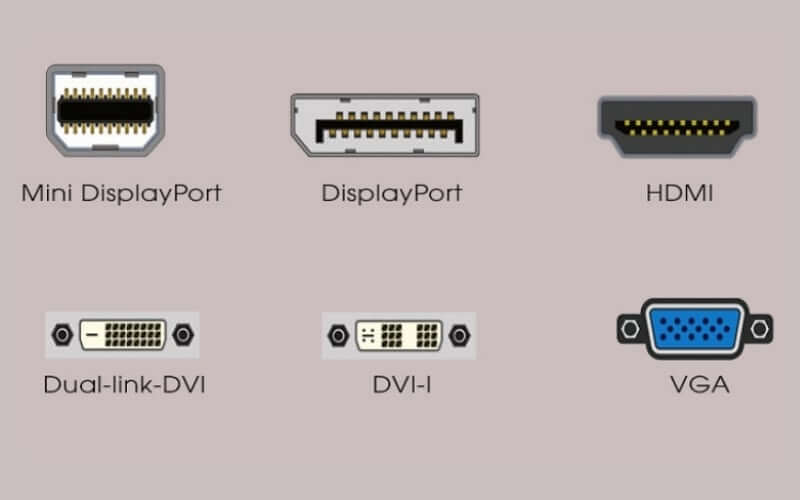
Trong trường hợp laptop và màn hình sử dụng cổng kết nối khác nhau, bạn sẽ cần đến một sợi cáp chuyển đổi phù hợp. Ngoài ra, việc sử dụng các phụ kiện không rõ nguồn gốc có thể dẫn đến hiện tượng tín hiệu chập chờn. Vì vậy, hãy ưu tiên chọn mua sản phẩm màn hình PC chính hãng tại các cửa hàng uy tín như Nguyễn Thuận Computer để đảm bảo kết nối luôn ổn định.
Thao tác kết nối và cài đặt trên máy tính
Cài đặt trên laptop Windows:
Bước 1: Nhấn chuột phải vào khoảng trống trên màn hình Desktop, chọn Display settings.
Bước 2: Hệ thống sẽ tự động nhận diện màn hình thứ hai. Kéo xuống phần Multiple displays, bạn sẽ có các lựa chọn sau:
- Duplicate these displays (Nhân bản): Hiển thị cùng một nội dung trên cả hai màn hình, phù hợp khi trình chiếu cho người khác xem.
- Extend these displays (Mở rộng): Gộp hai màn hình thành một không gian làm việc lớn, cho phép bạn di chuyển cửa sổ giữa các màn hình. Đây là chế độ được sử dụng phổ biến nhất.
- Show only on 1/2: Chỉ hiển thị hình ảnh trên một màn hình duy nhất – hoặc màn hình laptop (số 1) hoặc màn hình rời (số 2).
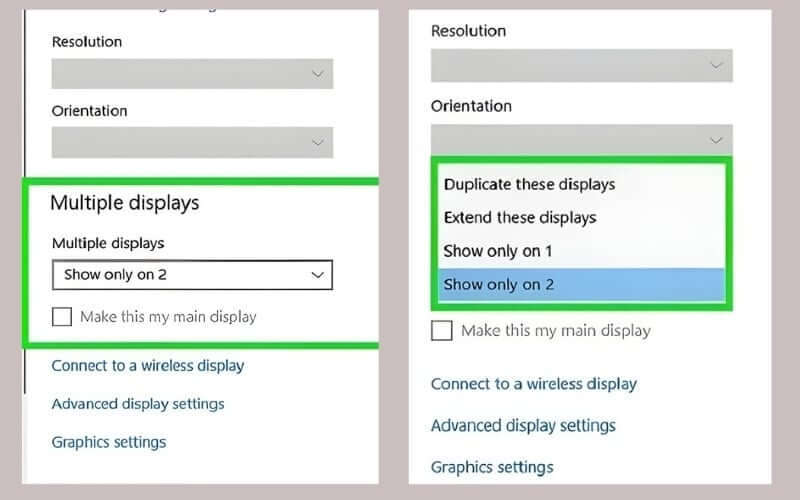
Cài đặt trên MacBook (macOS):
Bước 1: Nhấn vào logo Apple ở góc trên bên trái, chọn System Settings (Cài đặt hệ thống), sau đó tìm đến mục Displays (Màn hình).
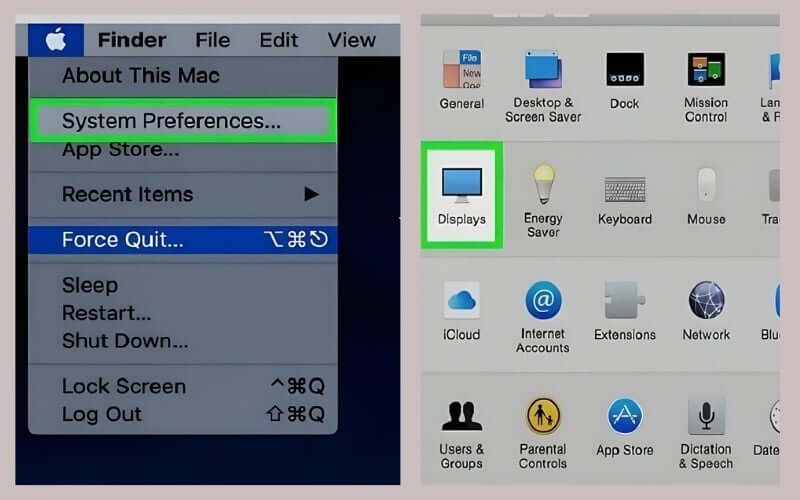
Bước 2: Nhấp vào Detect Displays để xác nhận màn hình kết nối.
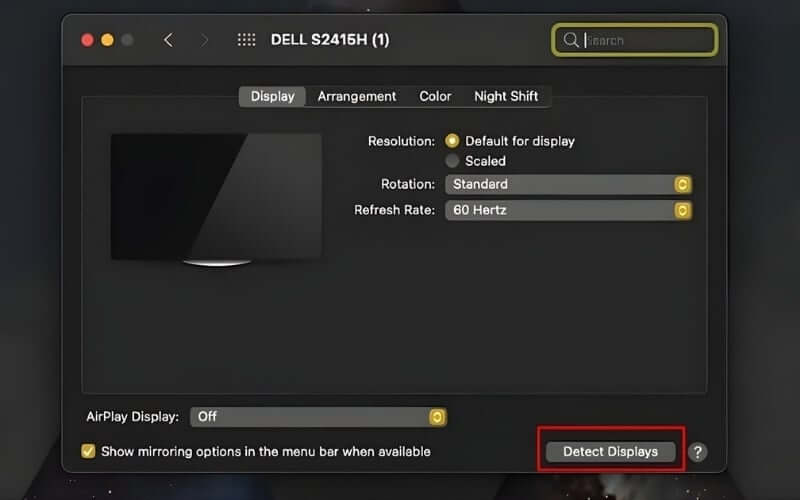
Bước 3: Nếu muốn mở rộng màn hình, chọn mục Arrangement rồi bỏ chọn ô Mirror Displays.
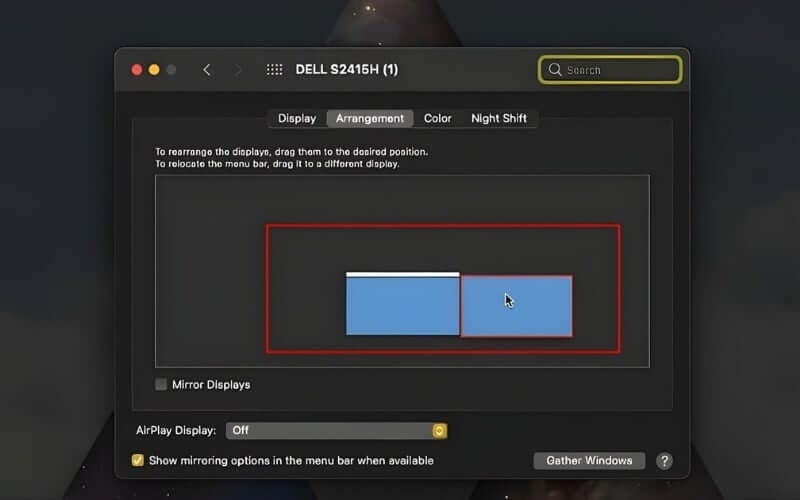
Tối ưu hóa hiển thị để có trải nghiệm tốt nhất
Sau khi kết nối thành công, bạn nên thực hiện một vài tinh chỉnh nhỏ để đảm bảo hình ảnh hiển thị sắc nét và dễ nhìn nhất.
Chỉnh tần số quét (Refresh Rate): Với các màn hình chuyên dụng cho gaming, hãy truy cập cài đặt hiển thị nâng cao và chọn mức tần số quét cao nhất. Điều này giúp hình ảnh trong game chuyển động trơn tru và mượt mà hơn.
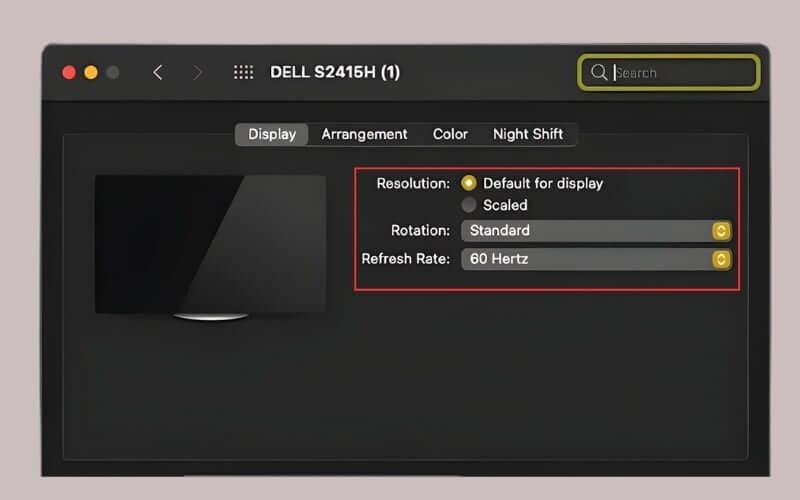
Điều chỉnh độ phân giải (Resolution) và tỷ lệ (Scale): Luôn chọn độ phân giải có dòng chữ Recommended để đảm bảo hình ảnh sắc nét nhất. Nếu thấy chữ và biểu tượng trên màn hình phụ quá nhỏ, hãy tăng tỷ lệ lên 125% hoặc 150% để dễ nhìn hơn.
Khắc phục các lỗi thường gặp khi kết nối màn hình rời
Lỗi màn hình rời không lên hình, báo No Signal
Nguyên nhân:
- Cáp kết nối bị lỏng hoặc chưa được cắm chắc chắn.
- Màn hình chưa được chọn đúng nguồn vào (Input Source).
- Lỗi driver card đồ họa trên laptop.
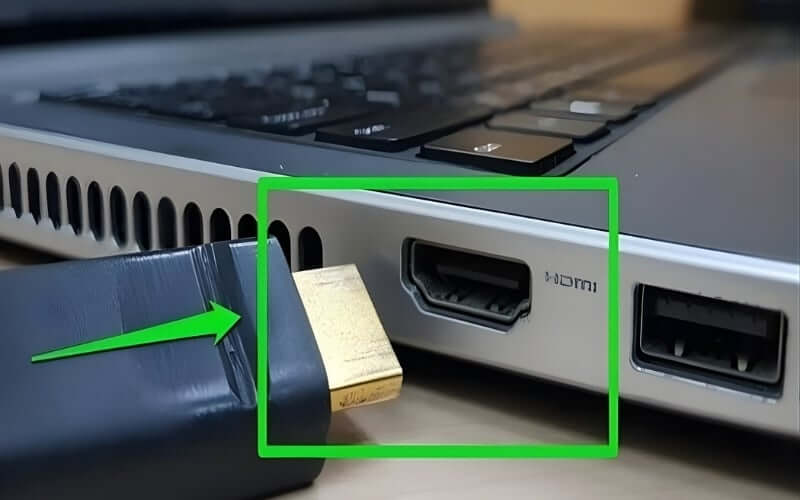
Cách khắc phục:
- Kiểm tra lại cả hai đầu dây cáp, đảm bảo kết nối chắc chắn.
- Sử dụng các nút vật lý trên màn hình, truy cập menu và chọn đúng cổng đang sử dụng (HDMI 1, HDMI 2, DisplayPort,…).
- Cập nhật driver mới nhất cho card đồ họa từ website của NVIDIA, AMD hoặc Intel.
Lỗi hình ảnh bị mờ, sai độ phân giải
Nguyên nhân: Hệ điều hành không tự động chọn đúng độ phân giải gốc (Native Resolution) của màn hình.
Cách khắc phục:
- Truy cập Display settings trên Windows hoặc macOS.
- Trong mục Resolution, chọn độ phân giải có chữ (Recommended) để đảm bảo hình ảnh rõ nét nhất.
Lỗi laptop có cổng USB-C nhưng không xuất được hình
Nguyên nhân: Cổng USB-C trên laptop chỉ hỗ trợ sạc và truyền dữ liệu, không hỗ trợ chế độ xuất hình ảnh (DisplayPort Alternate Mode).
Cách khắc phục:
- Kiểm tra lại thông số kỹ thuật chi tiết của laptop trên website hãng sản xuất. Tìm các từ khóa như Thunderbolt hoặc DisplayPort over USB-C.
Nếu vẫn chưa chắc chắn, bạn có thể mang thiết bị đến showroom Nguyễn Thuận Computer gần nhất hoặc liên hệ hotline để được đội ngũ kỹ thuật của chúng tôi kiểm tra và tư vấn chính xác.
Thông tin liên hệ:
- Chi Nhánh HCM: 201 Bông Sao , Phường Bình Đông , TP.HCM (Phường 5, Quận 8 cũ)
- Chi Nhánh Vũng Tàu: 197 Đường 30/4, Phường Rạch Dừa, TP.HCM (TP. Vũng Tàu cũ)
- Website: www.thuancomputer.com
- Hotline: 0937.801.009
- E-mail: cskh@thuancomputer.com


 Hotline:
Hotline: 





Có thể bạn quan tâm
Đánh giá VGA RTX 5050: Góc nhìn khách quan từ Nguyễn Thuận Computer
GeForce RTX 5050 vừa được NVIDIA ra mắt nhằm hướng tới phân khúc phổ thông…
Chi tiếtCách backup dữ liệu Win 11 cực kỳ chi tiết bạn không nên bỏ qua
Sử dụng máy tính chạy Windows 11 càng lâu thì bạn sẽ có càng nhiều…
Chi tiếtBuild PC Văn Phòng dưới 9 triệu? Đừng bỏ qua gợi ý dưới đây nhé
Build PC văn phòng là một lựa chọn thông minh dành cho những ai đang…
Chi tiếtNGUYỄN THUẬN COMPUTER
Nguyễn Thuận Computer chuyên cung cấp PC Gaming, PC Văn Phòng, Phụ kiện máy tính chính hãng, Setup Góc Gaming, Livestream... với nhiều cấu hình và mức giá cạnh tranh nhất.
Giờ làm việc: T2 – Chủ Nhật (8h30 – 20h00)